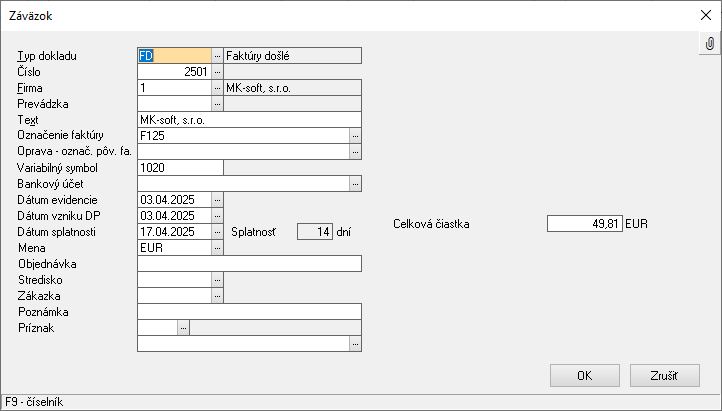Saldokonto pohľadávok a záväzkov - sklad
Okno Saldokonto pohľadávok a záväzkov ďalej Saldokonto slúži pre evidenciu úhrad pohľadávok a záväzkov. Okno je "obmedzenou" verziou saldokonta z modulu účtovníctva. Použitie saldokonta je viazané na zakúpený modul skladu objednávky. Okno sa zobrazí stlačením kláves Ctrl + S alebo cez menu hlavného okna programu Sklad – Saldokonto.
Poznámka
Ak máte zakúpený aj modul účtovníctvo, potom takéto okno v programe nie je. Miesto neho máte prístupnú "plnú verziu" Saldokonta - zobrazíte cez Ctrl + S alebo cez menu hlavného okna programu Účtovníctvo-U – Saldokonto.
Na zaevidovanie pohľadávok z vystavených faktúr je možné využiť automatické zaúčtovanie faktúr. Ostatné pohľadávky a záväzky je nutné evidovať ručne - pridávanie, editácia, oprava a mazanie dokladov funguje rovnako ako v ostatných oknách (pozri sem).
Doklad saldokonta
Pri zadávaní dokladu vyplňujete nasledovné položky:
- Typ dokladu (povinný) - hodnota z číselníka typov dokladov (faktúry, pohľadávky, záväzky)
- Číslo (povinné) - číslo dokladu program doplní automaticky podľa nastavenia číslovania - Typy dokladov (faktúry, pohľadávky, záväzky)
- Firma (povinná) - kód firmy z adresára firiem
- Prevádzka (voliteľná) - kód prevádzky vybranej firmy
- Text (povinný) - textový popis hlavičky dokladu, program po výbere firmy predvolí do textu meno firmy
- Označenie faktúry - označenie faktúry (napr.: typ dokladu a číslo)
- Oprava - označ. pôv. fa. - pokiaľ sa jedná o opravný doklad, označenie pôvodnej faktúry
- Variabilný symbol (voliteľné) - pri pohľadávkach sa preberá z čísla dokladu, ak je povolené zadávanie variabilného symbolu v parametroch programu na záložke Sklad 2, program umožní zadať hodnotu
- Bankový účet (voliteľný) - číslo bankového účtu obchodného partnera - firmy
- Dátum evidencie (povinný) - dátum evidencie v knihe saldokonta
- Dátum vzniku DP (povinný) - dátum vzniku daňovej povinnosti, ak je prázdny naplní sa hodnota dátumom evidencie
- Dátum splatnosti (povinný) - dátum splatnosti, ak je prázdny naplní sa hodnota dátumom evidencie
- Splatnosť (info) - informácia o počte dní rozdielu dátumov evidencie a splatnosti
- Mena (povinné pre cudzie meny) - mena v akej je doklad vyhotovený
- Kurz (povinné pre cudzie meny) - kurz pre prepočet cudzej a základnej meny platný v deň uskutočnenia účtovného prípadu
- Celková čiastka (povinná) - celková čiastka dokladu
- Zaplatené v predošlých rokoch (voliteľná) - čiastka zaplatená v predošlých rokoch pre pohľadávky a záväzky z predošlého účtovného obdobia
- Objednávka, Stredisko, Zákazka, Poznámka, Príznak (voliteľné)
Po zadaní hodnôt stlačením tlačidla OK resp. klávesu F2 zapíšete celý doklad saldokonta.
Práca s dokladmi v saldokonte
Okrem možností pre všetky okná - browser, ponúka saldokonto aj nasledovné možnosti práce s dokladmi prístupné cez menu hlavného okna x-Saldokonto alebo cez kontextové menu okna (pravé tlačidlo myši):
- Nástroje
- Kontrola chýbajúcich čísel dokladov - program zobrazí tlačovú zostavu so zoznamom chýbajúcich čísel
- Pripojené dokumenty Alt+M - vyvolá zobrazenie okna so zoznamom pripojených dokumentov k aktuálnemu dokladu
- Vyhľadaj faktúru Alt+K - pri pohľadávkach, ktoré boli automaticky vytvorené v saldokonte z vystavených faktúr program zobrazí okno s odpovedajúcim dokladom
- Vyhľadaj príjemku/výdajku Alt+Y - program zobrazí okno príjemky, výdajky s odpovedajúcim dokladom
- Vyhľadaj firmu Alt+A - ak doklad denníka obsahuje informáciu o firme v hlavičke dokladu, program zobrazí okno adresár firiem s odpovedajúcim záznamom firmy
- Pridaj úhradu Alt+U - program zobrazí okno pre zadanie úhrady, čísla dokladu resp. popis a dátumu
- Rozpis úhrad Ctrl+D - program rozdelí okno na dve časti a v spodnej časti okna zobrazí zoznam úhrad aktuálne vybratého dokladu saldokonta v hornej časti okna
Úhrady faktúr v hotovosti - cez fiskálnu tlačiareň
Na aktuálnom zázname stlačte Ctrl + V a zo zoznamu tlačových zostáv vyberte Úhrada faktúry - príjmový pokladničný doklad. Program zobrazí okno pre zadanie úhrady faktúry pomocou fiskálnej tlačiarne. Do políčka úhrada zadajte sumu úhrady, následne sa zobrazí okno pre zadanie platidiel a potvrdenie tlače dokladu.